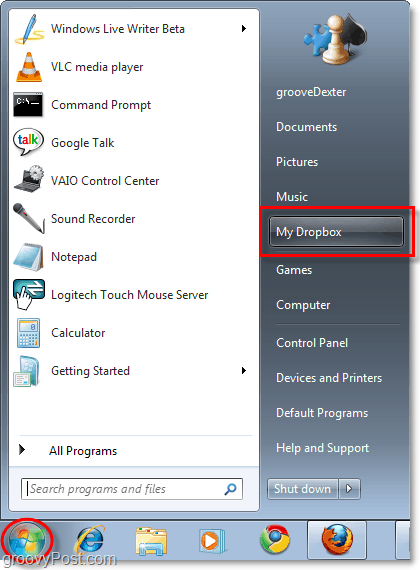Dodajte "Moj Dropbox" u izbornik Start Windows
Microsoft Vindovs 7 Dropbox Freeware / / March 19, 2020
 Da li volis Dropbox? U ovom trenutku sam poprilično velik obožavatelj, ali nedostaje samo jedna stvar - a Izbornik Start svoj utor koji mi dopušta brzo skoči na moje datoteke koje se nalaze u Moj Dropbox mapu.
Da li volis Dropbox? U ovom trenutku sam poprilično velik obožavatelj, ali nedostaje samo jedna stvar - a Izbornik Start svoj utor koji mi dopušta brzo skoči na moje datoteke koje se nalaze u Moj Dropbox mapu.
Proces traje samo nekoliko koraka, a ako slijedite korak po korak Vodič ispod, trebali biste biti spremni i pokrenuti se s Dropboxom u vašem Start meniju ni u kojem trenutku! Ako naiđete na snager, u komentarima ispustite bilješku ispod.
Kako staviti moj Dropbox na popis izbornika Windows 7 Start
Korak 1
Desni klik Kugla izbornika Windows Start i OdaberiSvojstva.
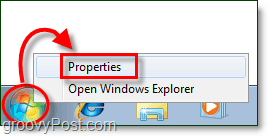
Korak 2
Klik Izbornik Start karticu i zatim Klik Prilagodba dugme.
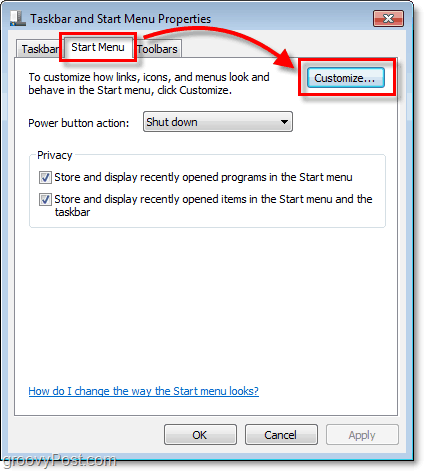
3. korak
U prozoru Prilagodi izbornik Start koji se pojavi Svitak do Snimljena TV. * Od tri metka za snimljeni TV Odaberi onaj koji kaže Prikaži kao vezu. Sada Kliku redu spremiti i izaći kroz prozor.
* Točno je da biste mogli upotrijebiti drugu prečac, ali s obzirom da većina ljudi ne koristi snimljeni TV na svom računalu, ovo je dobar način da ga iskoristite.
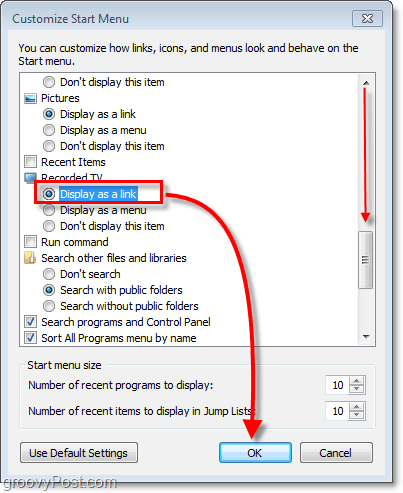
4. korak
Otvoren gore Izbornik Start i Desni klikSnimljena TV. Tada iz kontekstnog izbornika Odaberi Svojstva.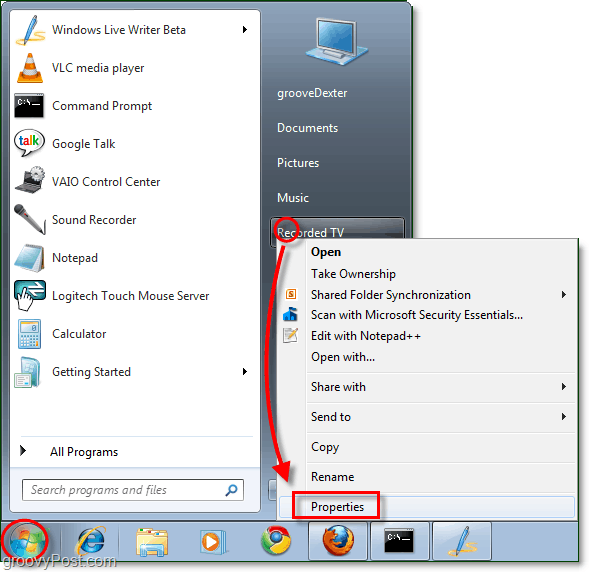
5. korak
Prozor svojstava trebao bi se prikazati. Klik General Tab i onda Tip u novom nazivu "Moj Dropbox"Prepisati gdje piše Snimljena TV.
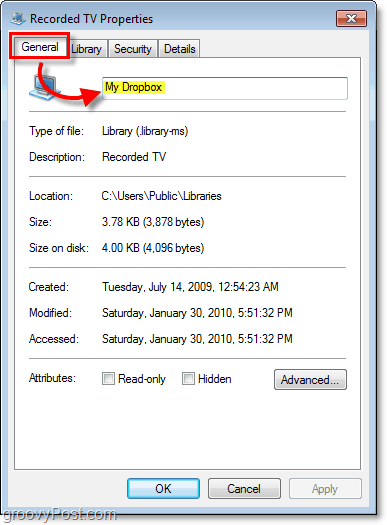
Korak 6
U istom prozoru Klik Knjižnica karticu i zatim KlikJavna snimljena TV (C: Korisnici…) Zatim OdaberiUkloniti da ga se riješim. Nakon što riješite izvornu lokaciju, KlikUključi mapu dodati novu.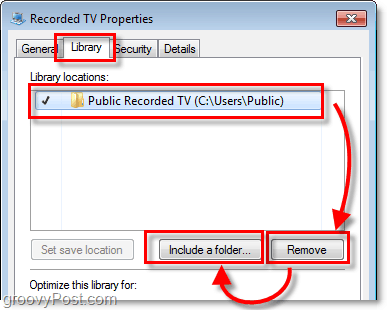
Korak 7
Treba se pojaviti dijaloški okvir. OdaberiMoj Dropbox mapu i zatim KlikUključi mapu.
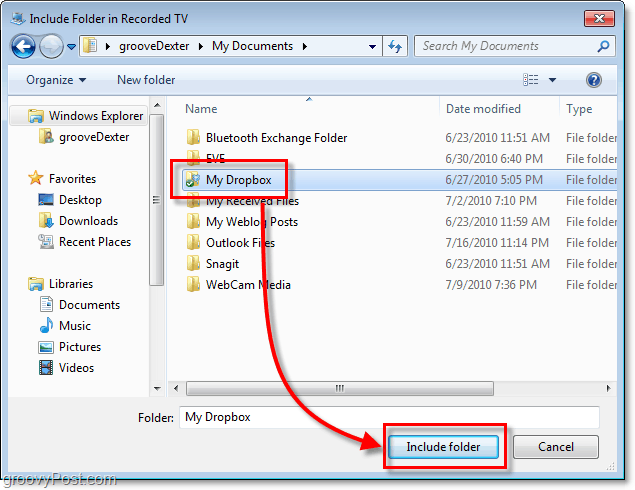
8. korak
Moj Dropbox sada bi se trebao pojaviti na lokacijama Knjižnice. Pod stavkom "Optimizirajte ovu biblioteku za" OdaberiOpće stavke iz padajućeg izbornika. Kada završite, Kliku redu spremiti i izaći.
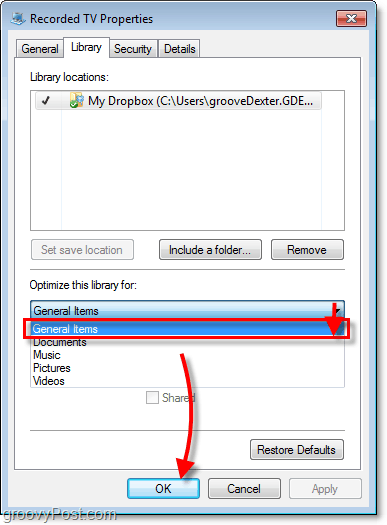
9. korak
Sada da bi izmjene stupile na snagu, trebate ponovo pokrenuti računalo ili samo brzo ponovno pokrenite Explorer. Neće raditi sve dok ga ponovo ne pokrenete, tako da nemojte zaboraviti ako se prije toga pojave pogreške.
Gotovo!
Sada "Moj Dropbox”Mapa je povoljno ugniježđena na bočnoj traci vašeg startnog izbornika.